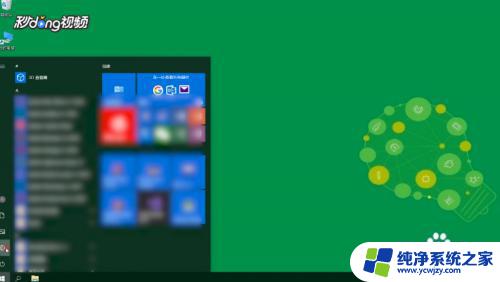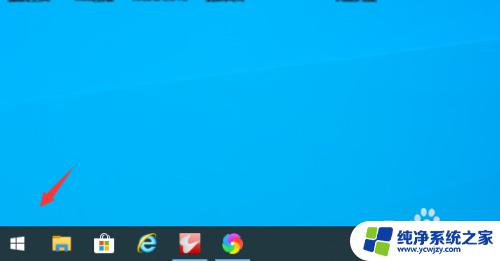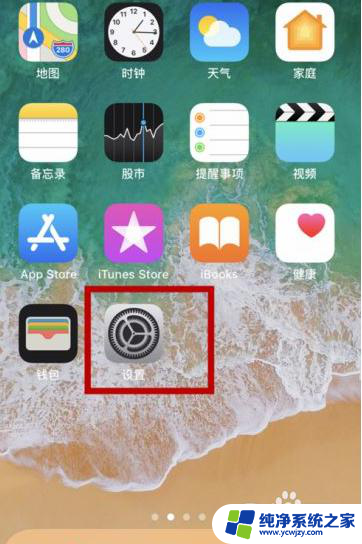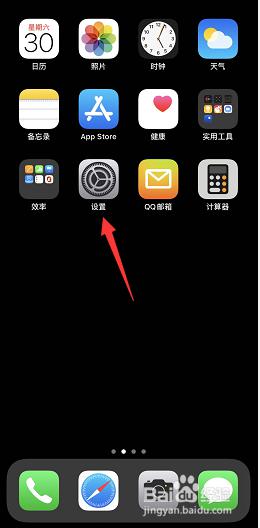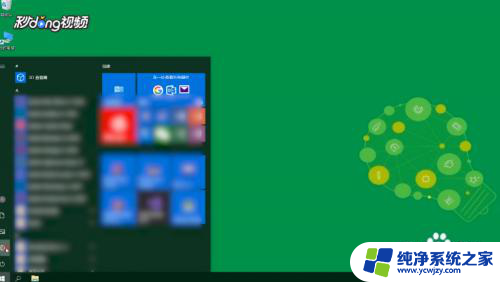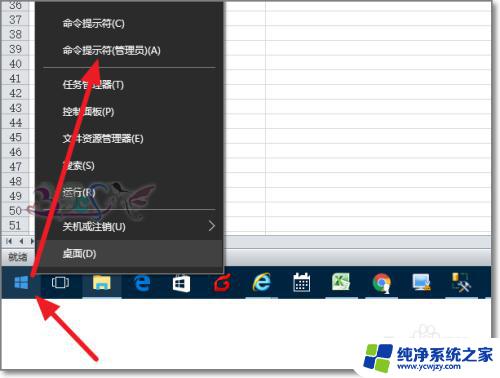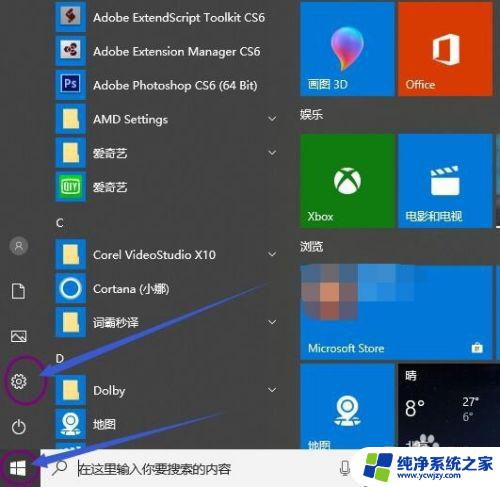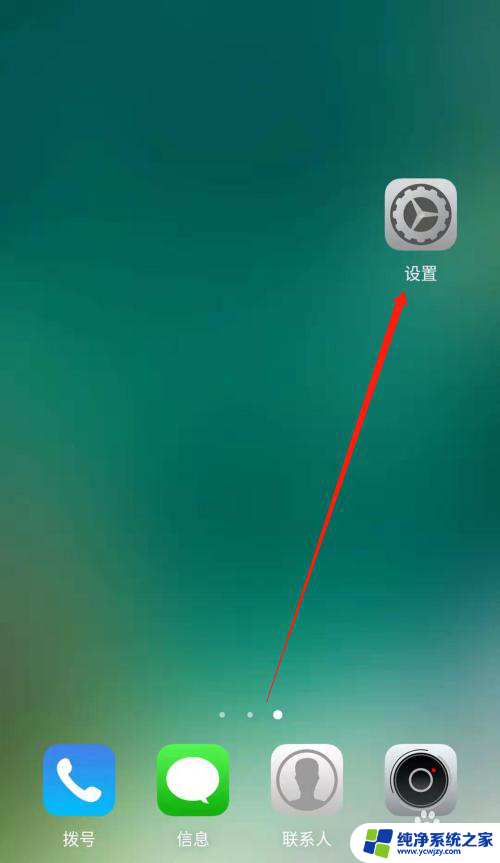热点共享怎么操作 手机如何开启WIFI热点共享功能
更新时间:2024-01-31 10:43:23作者:yang
在现代社会中手机已成为人们生活中不可或缺的工具之一,而其中的热点共享功能更是为我们的生活带来了极大的便利。通过开启手机的WIFI热点共享功能,我们可以将手机的网络信号分享给其他设备,如电脑、平板等,实现多设备共享网络的愿望。如何操作手机的热点共享功能呢?在本文中我们将为您详细介绍手机热点共享的操作步骤,让您轻松使用这一功能,享受高效便捷的网络体验。
具体步骤:
1.如何打开有流量手机的WIFI热点,步骤为设置--->更多-->网络共享与便捷式热点。如下图所示。
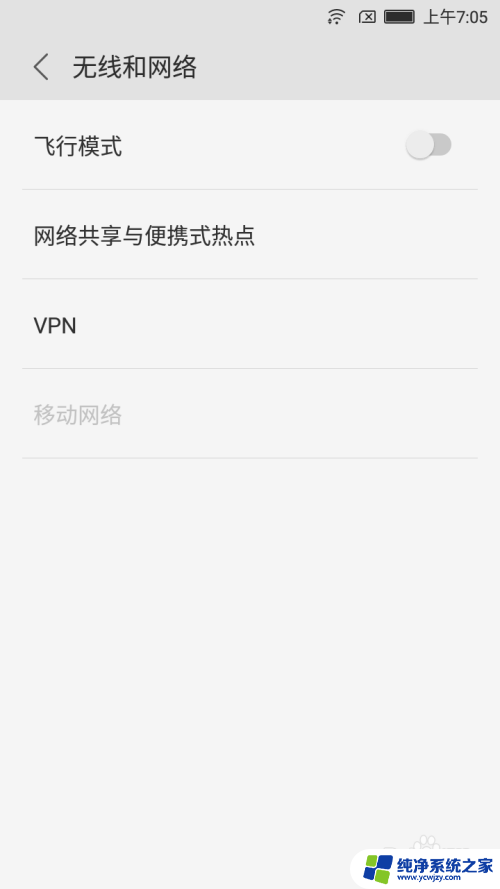
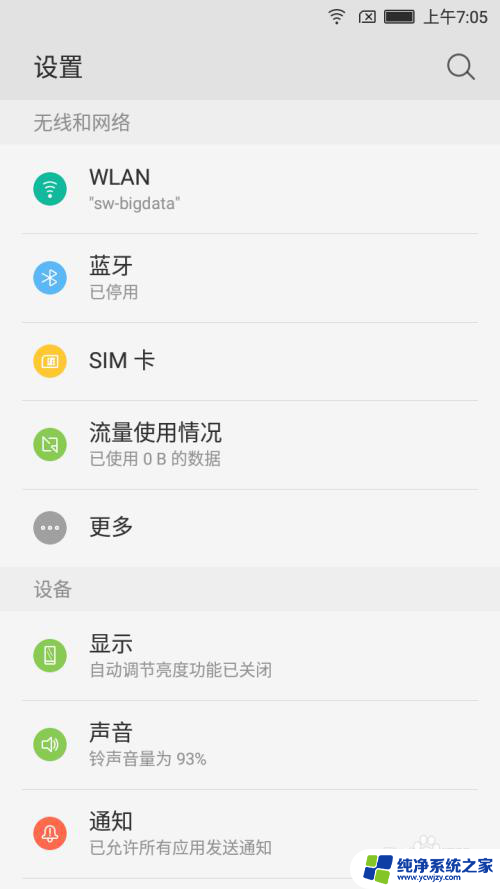
2.进入WLAN热点后,打开热点开关。此时你已经创建了一个WIFI热点,如下图所示。
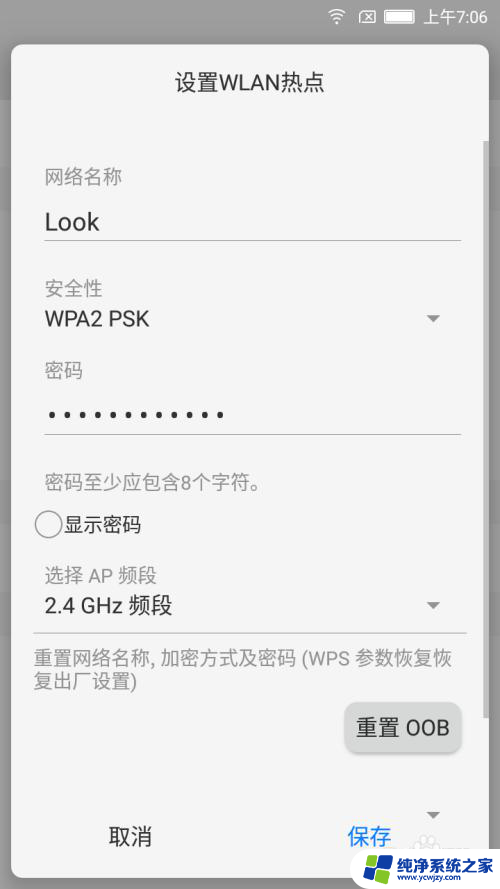
3.此时可以点击显示密码,查看创建的WIFI热点密码。如下图所示。
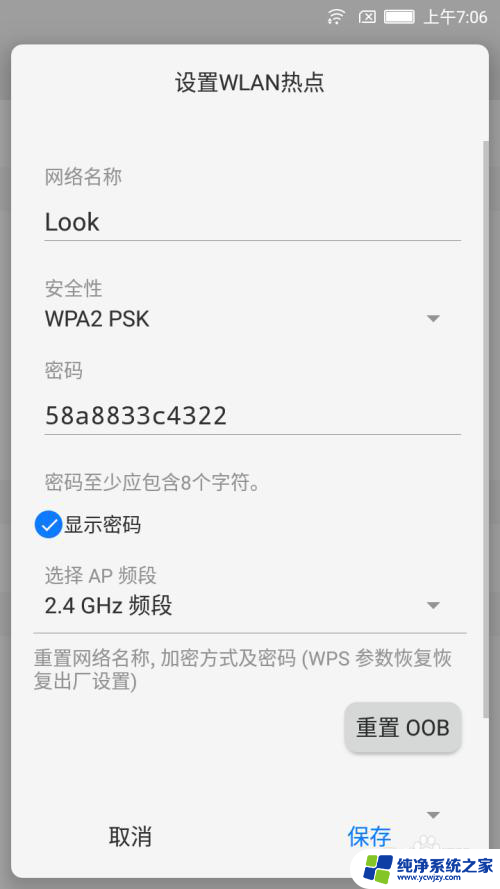
4.有数据流量的手机的WIFI热点创建后,另外一台手机可以连接该热点信号。输入正常的密码后,连接成功,如下图所示。
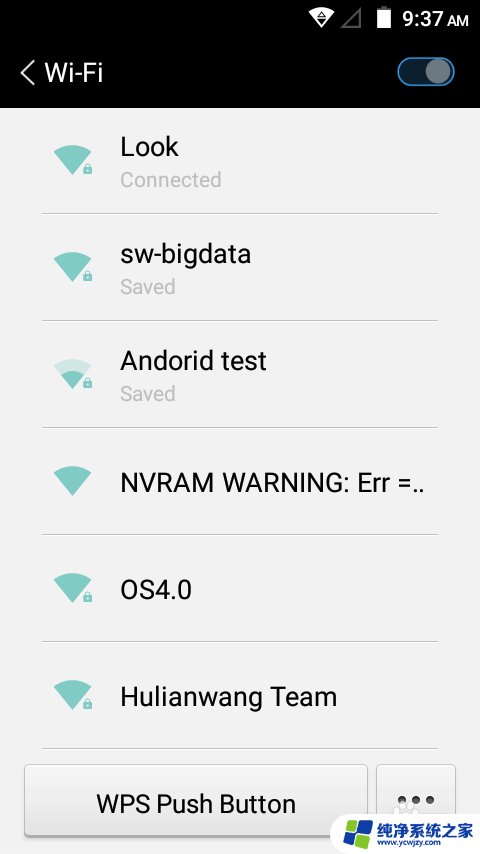
5.连接成功后,此时没有流量的手机已经能正常上网了。
以上就是关于热点共享的操作方法的全部内容,如果您遇到相同情况,可以按照小编提供的方法来解决。